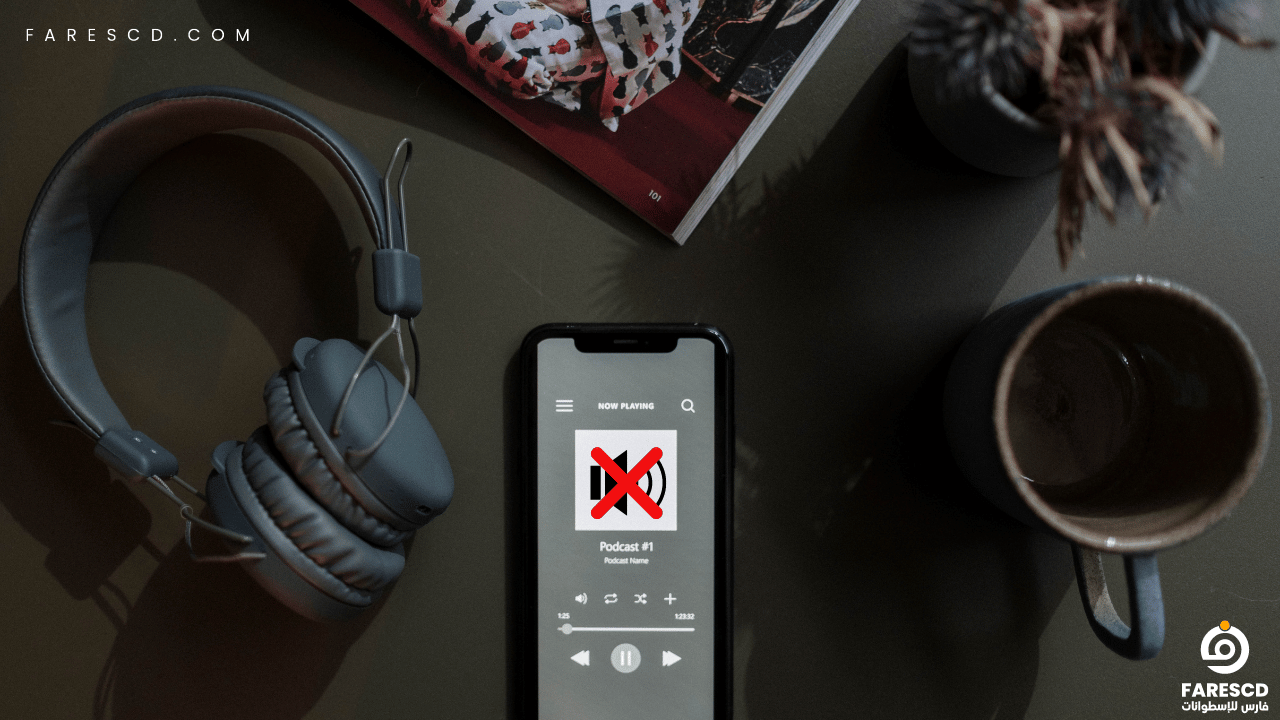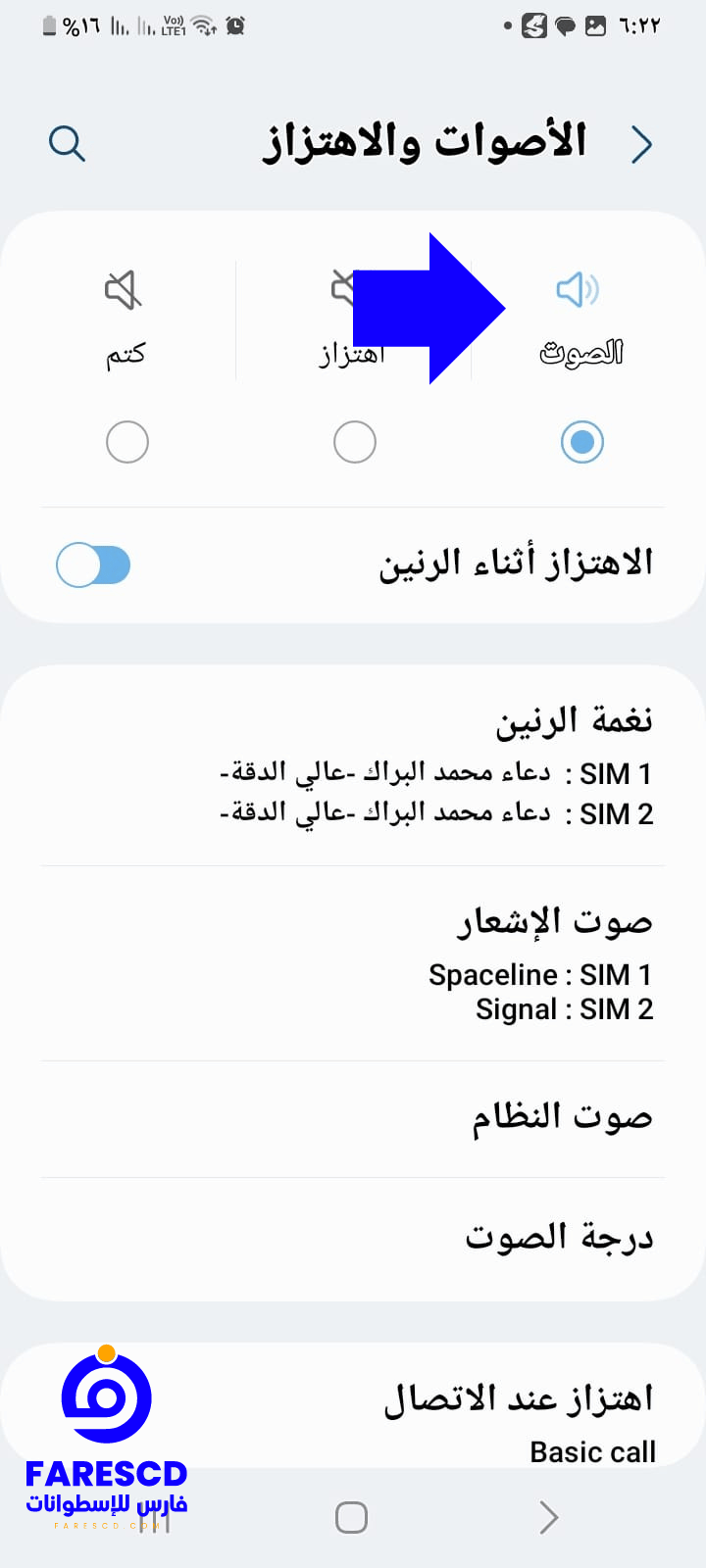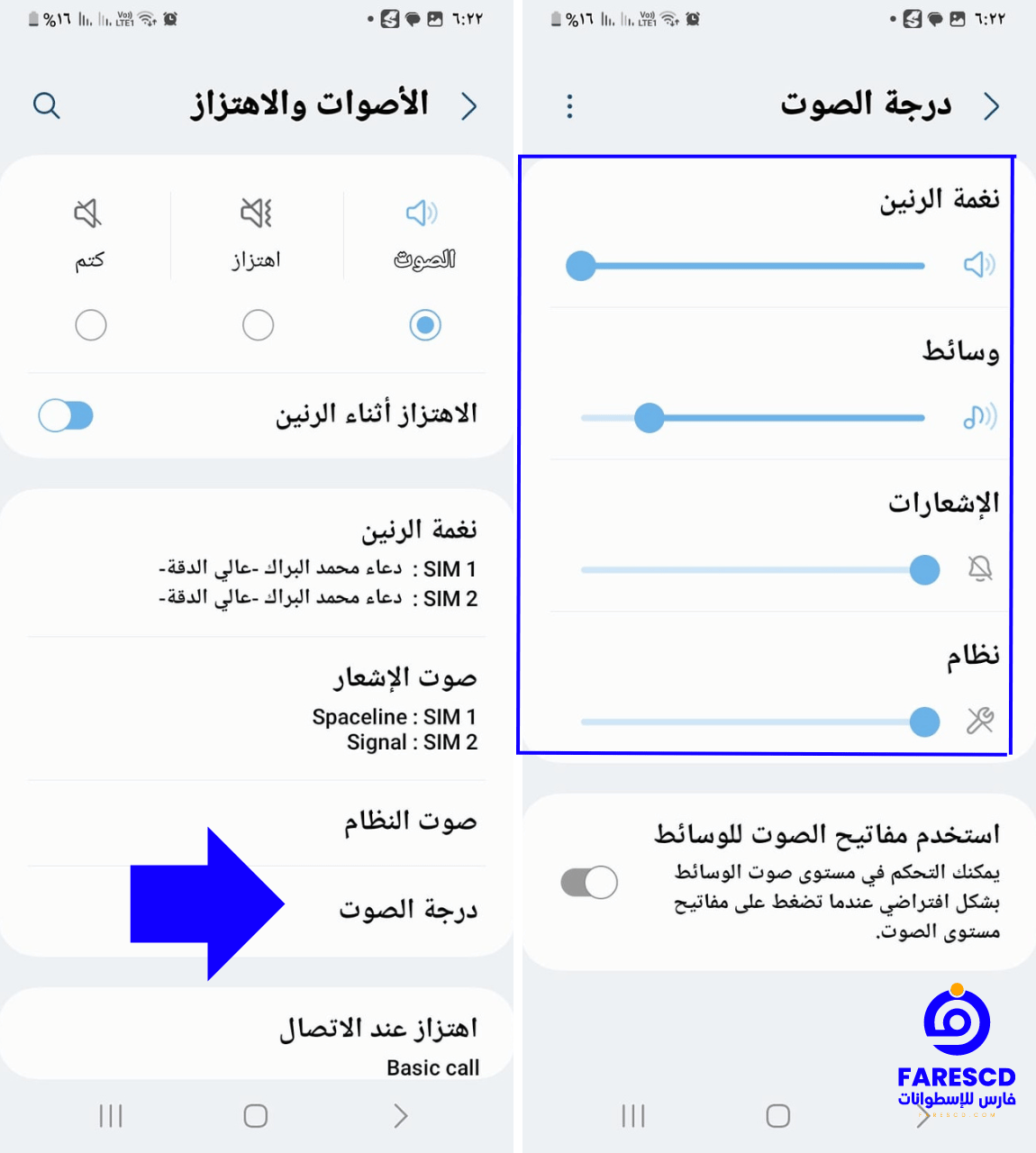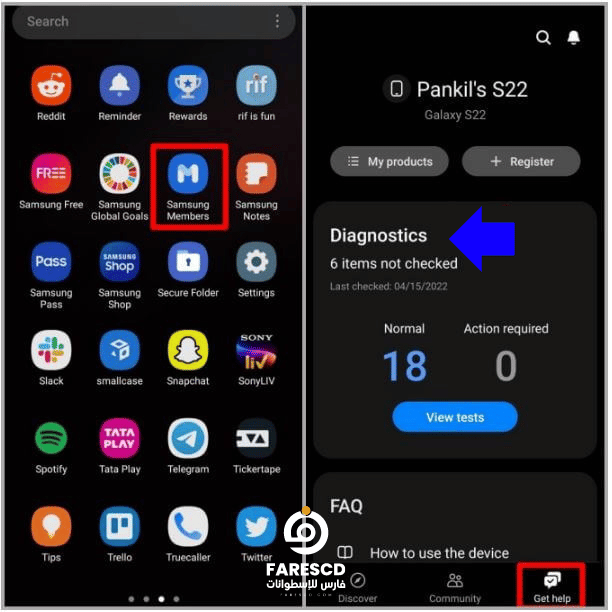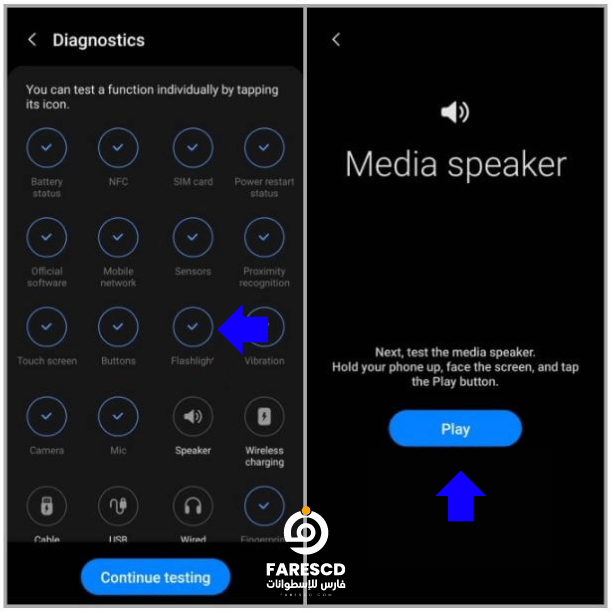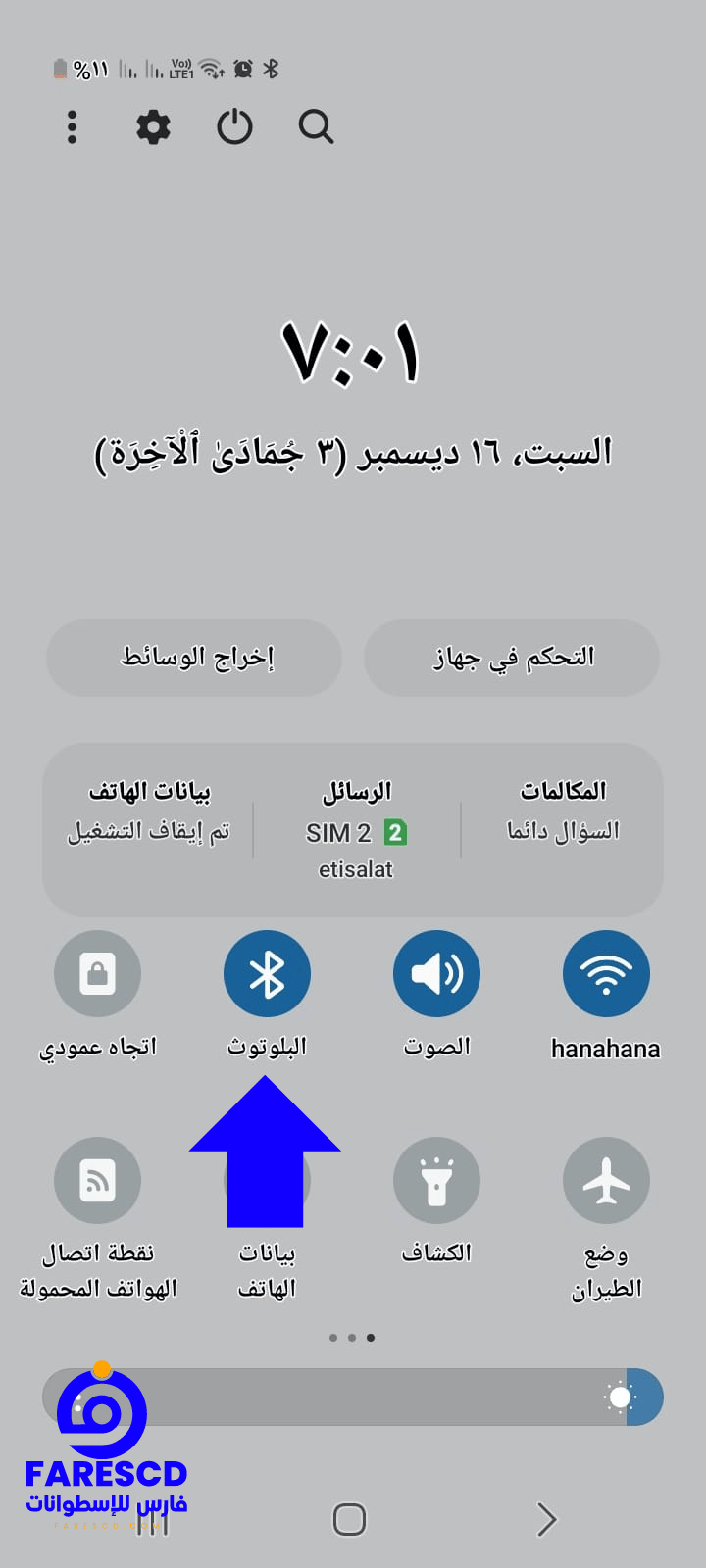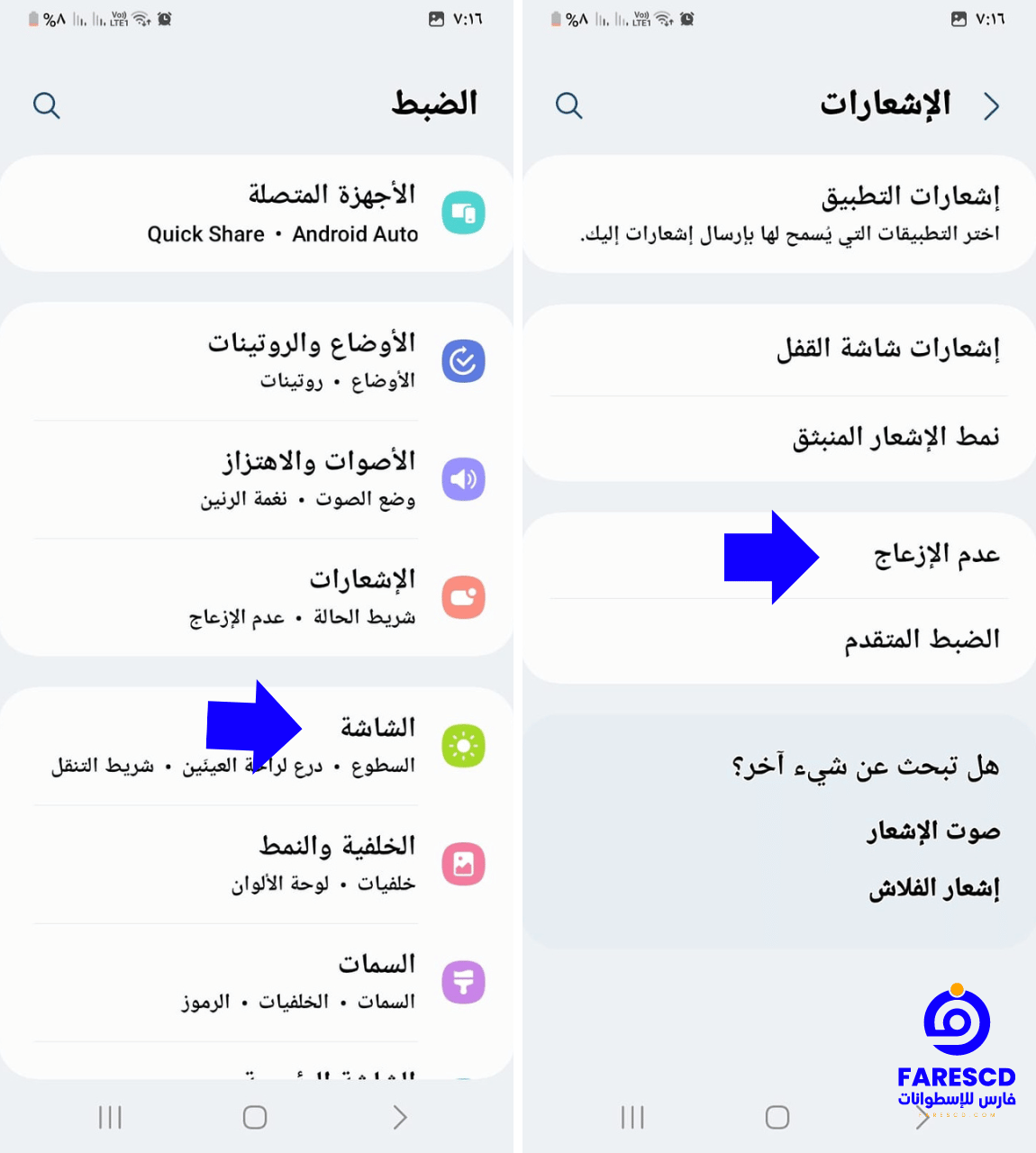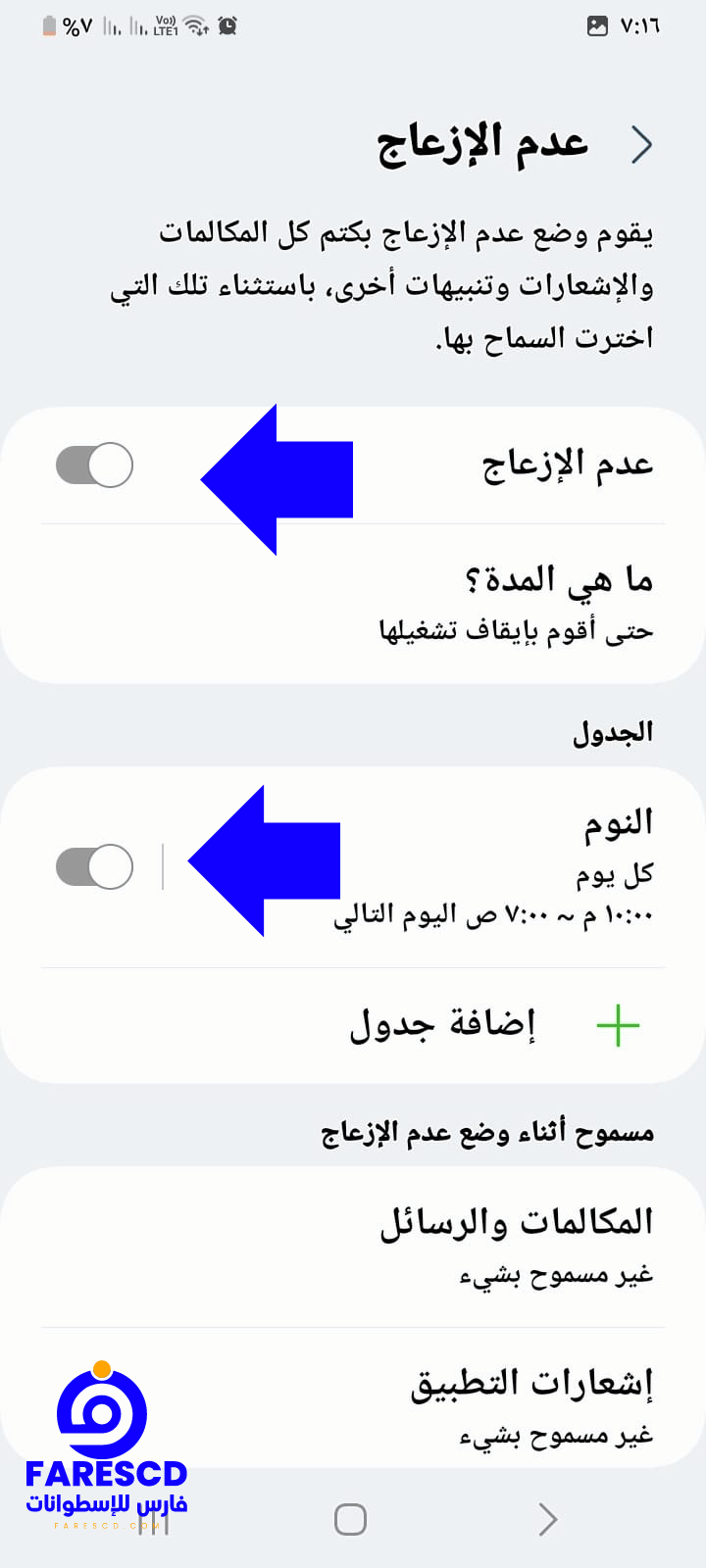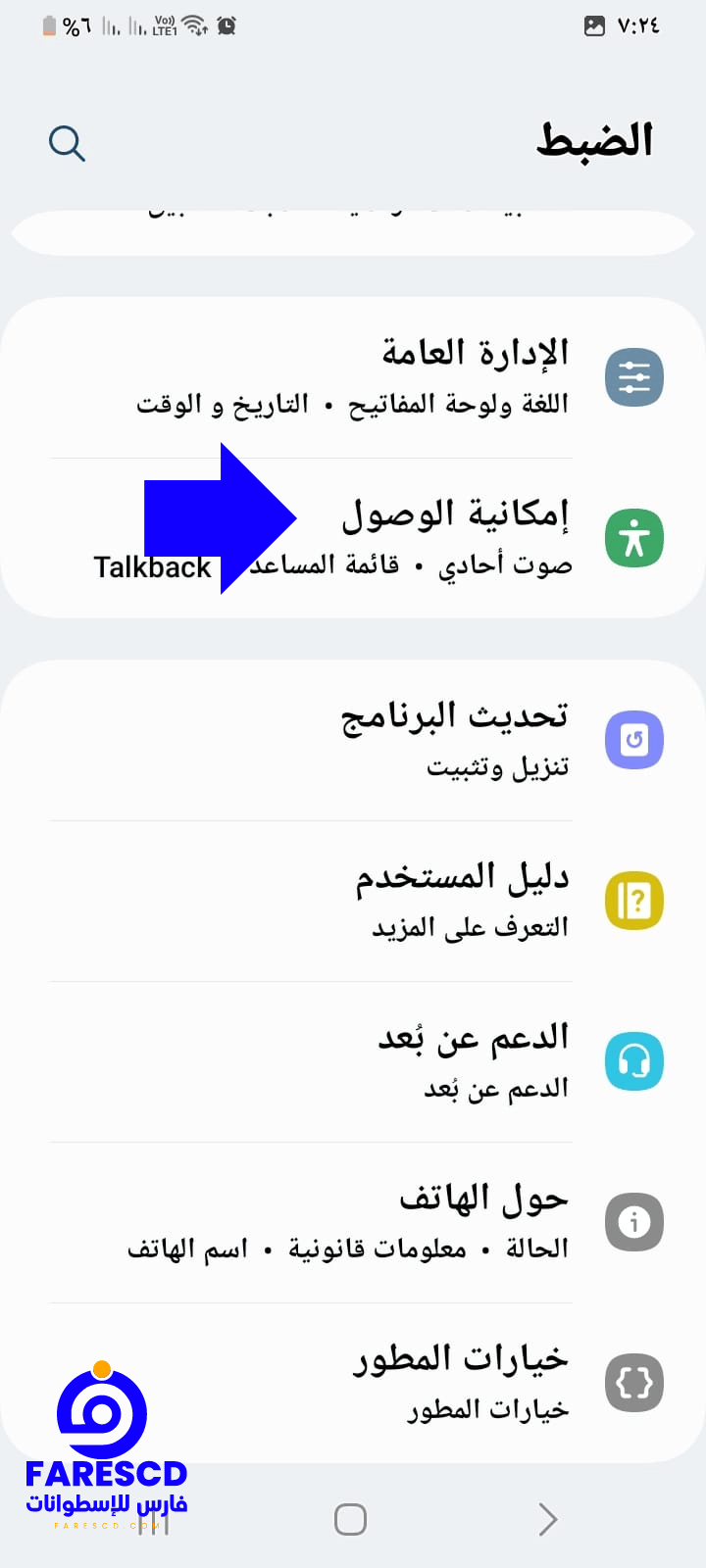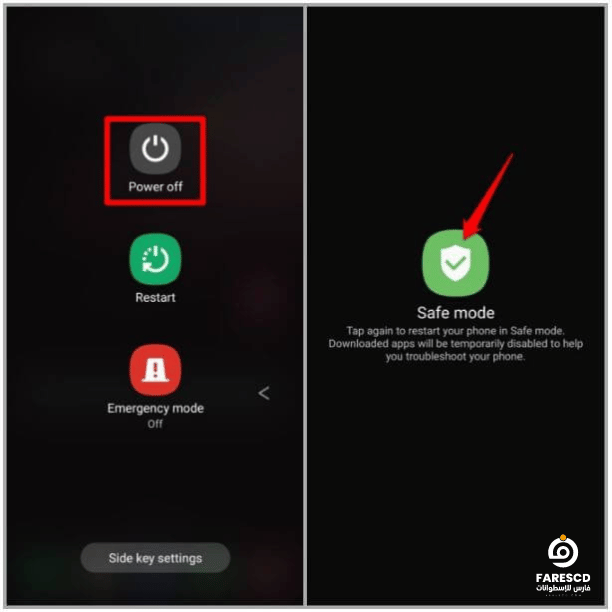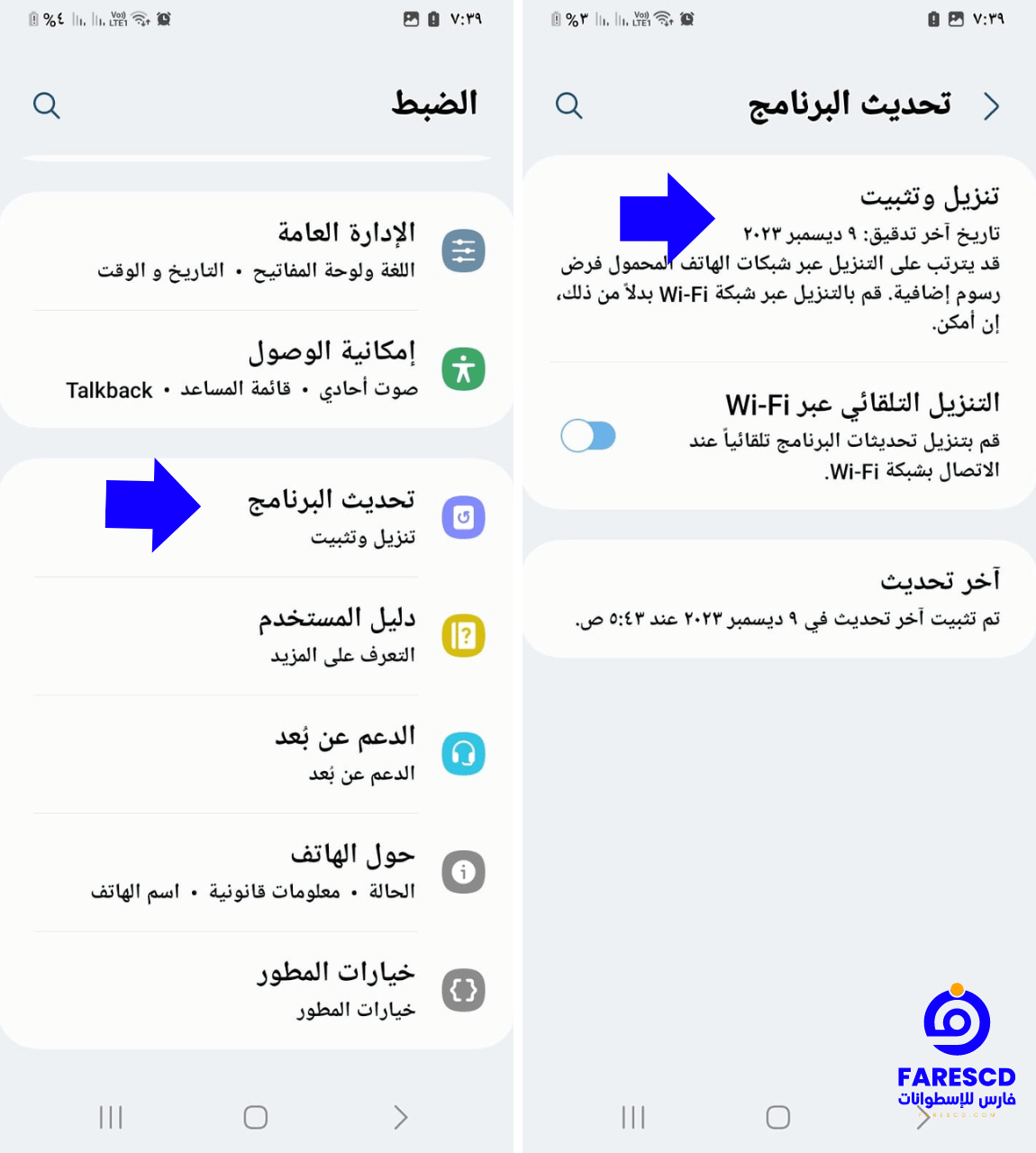طريقة إصلاح مشكلة تعطل الصوت فى هاتف سامسونج جالكسي
هل لاحظت أن هاتفك سامسونج جالكسي لا يصدر صوتًا؟ سواء كان ذلك في المكالمات الهاتفية أو تشغيل الموسيقى أو مشاهدة مقاطع الفيديو، فإن تعطل الصوت يمكن أن يكون مشكلة مزعجة للغاية. لحسن الحظ، هناك بعض الأشياء التي يمكنك القيام بها لمحاولة إصلاح المشكلة. في هذا المقال، سنعرض لك بعض طرق إصلاح مشكلة تعطل الصوت فى هاتف سامسونج جالكسي.
في ظل التقدم الهائل في تكنولوجيا الهواتف الذكية، يعتبر هاتف Samsung Galaxy من بين الأجهزة الرائدة التي توفر تجربة استخدام متطورة. ومع ذلك، قد يواجه المستخدمون في بعض الأحيان تحديات تقنية، ومن بين هذه التحديات يأتي تعطل الصوت، والذي يعد مصدر إزعاج وإحباط للمستخدمين.
يهدف هذا المقال إلى استعراض وشرح طرق إصلاح مشكلة تعطل الصوت فى هاتف سامسونج، مع التركيز على جملة من الإجراءات والحلول التقنية التي يمكن اتباعها لاستعادة وظيفة الصوت بشكل كامل. سيتناول المقال أسباب احتمالية لتلك المشكلة، وسيقدم إرشادات وخطوات تفصيلية للمستخدمين حول كيفية معالجة هذه المشكلة بشكل فعّال.
من إعادة ضبط المصنع إلى تحديث النظام، ومن التحقق من الإعدادات إلى استخدام تطبيقات مساعدة، سنقدم خطوات واضحة ومفصلة للمستخدمين للتعامل مع مشكلة تعطل الصوت بطريقة فعّالة وسريعة. هدفنا هو تمكين المستخدمين من فهم جذور المشكلة وتقديم حلاً شاملاً يعيد الصوت إلى هواتفهم Samsung Galaxy.
مع تزايد أهمية الهواتف الذكية في حياتنا اليومية، يعد الحفاظ على وظائفها الأساسية، ومنها وظيفة الصوت، أمرًا ذا أهمية خاصة. يشكل هذا المقال دليلاً شاملاً لمن يواجهون مشكلة تعطل الصوت في هواتف Samsung Galaxy، حيث سيقدم الحلول والتوجيهات اللازمة للتغلب على هذه الصعوبة التقنية.
خطوات إصلاح مشكلة تعطل الصوت فى هاتف سامسونج جالكسي
تجد مشكلة تعطل الصوت على هاتف Samsung Galaxy مزعجة للغاية. في حالة عدم عمل مكبر الصوت على جهازك، هناك عدة طرق وخطوات يمكنك اتخاذها لاستكشاف الأخطاء وإصلاح مشكلة تعطل الصوت فى هاتف سامسونج. يمكنك محاولة إلغاء كتم الصوت على هاتف Samsung واستعادة مستوى الصوت بالكامل.
قد تكون مشكلة عدم وجود صوت على هاتف Galaxy مرتبطة بعوامل مختلفة، مثل الأخطاء في التطبيق، والتحديثات الخاطئة، وإعدادات الصوت المكونة بشكل غير صحيح، وفي بعض الحالات السيئة، تلف الأجهزة.
لنقم بفحص بعض النقاط الأولية قبل الانتقال إلى حلول أكثر تقدمًا إصلاح مشكلة تعطل الصوت فى هاتف سامسونج. أولاً، يجب فحص مكبر الصوت بحثًا عن أي أوساخ أو حطام. يمكنك إزالة حافظة الهاتف وتنظيف السماعات باستخدام قطعة قماش جافة إذا كانت مليئة بالغبار أو الأوساخ.
سبب آخر لعدم عمل مكبر الصوت أو إصدار صوت مشوه قد يكون احتجاز الماء في شبكة مكبر الصوت إذا كان الهاتف مبللًا. في هذه الحالة، يجب عليك ترك الهاتف ليجف لفترة قبل التحقق من مكبرات الصوت مرة أخرى.
فيما يلي الإجراءات التي يمكن اتخاذها لإصلاح مشكلة تعطل الصوت على هاتف Samsung Galaxy الخاص بك.
الخطوة الاولي: تحقق من إعدادات الصوت على الهاتف
يمكنك البدء بالتحقق من إعدادات الصوت على هاتف Samsung Galaxy الخاص بك لضمان عدم وجود إعدادات تمنع الصوت. فيما يلي الخطوات التي يمكن اتخاذها:
- افتح تطبيق “الإعدادات – Settings” على هاتفك وانتقل إلى “الأصوات والاهتزاز – Sounds and vibration”.
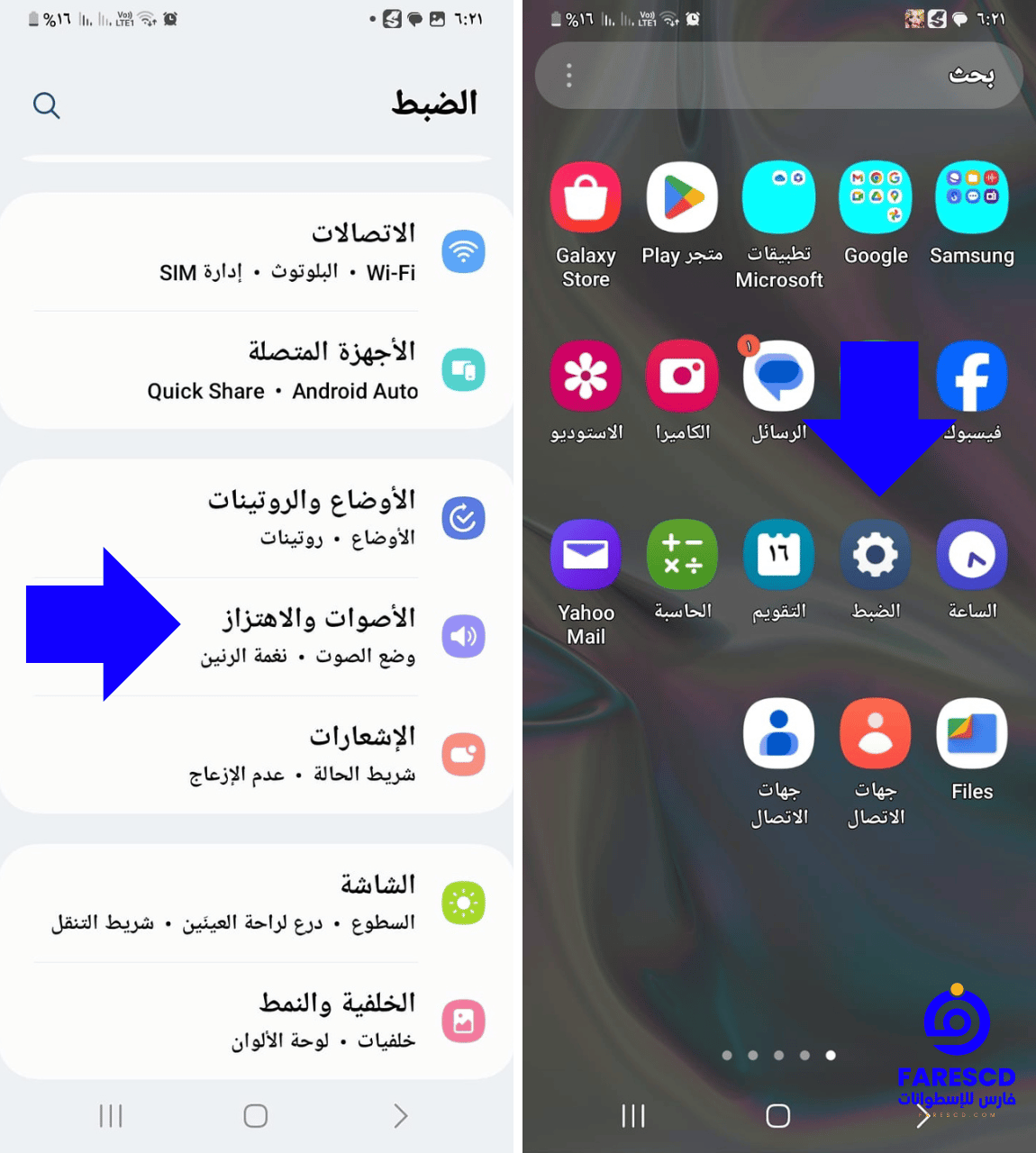
- اضبط “وضع الصوت – Sound mode” على “Sound”.
- بعد ذلك، انقر فوق “مستوى الصوت – Volume” ثم استخدم أشرطة التمرير لزيادة مستوى الصوت.
قم بالتحقق الآن لمعرفة ما إذا تم إصلاح مشكلة تعطل الصوت فى هاتف سامسونج الخاص بك أم لا. إذا استمرت المشكلة، يمكن الانتقال إلى الخطوات الإضافية لاستكشاف وإصلاح المشكلة.
الخطوة الثانية: استخدم تطبيق Samsung Members لاختبار مكبرات الصوت
Samsung Members هو تطبيق ذو فائدة كبيرة يتيح لك إجراء عدة اختبارات تشخيصية على هاتفك. يمكنك الاستعانة به لاختبار مكبرات الصوت على هاتفك واستبعاد أي مشكلات قد تكون مرتبطة بالأجهزة.
- ابدأ بتشغيل “تطبيق Samsung Members” على هاتفك، وانتقل إلى علامة التبويب “الحصول على المساعدة – Get help”، ثم انقر على”التشخيصات – Diagnostics”.
- بعد ذلك، انقر على خيار “مكبر الصوت – Speaker” واضغط على زر “التشغيل – Play”.
إذا كنت تستمع إلى الصوت، فإن مكبر الصوت ليس في حالة تلف، ويجب أن تكون قادرًا على تشغيله مرة أخرى باستخدام أحد الحلول إصلاح مشكلة تعطل الصوت فى هاتف سامسونج المذكورة أدناه
الخطوة الثالثة: ايقاف تشغيل البلوتوث
إذا كنت قد قمت بتفعيل البلوتوث على هاتفك، سيتم تلقائياً الاتصال به بشكل تلقائي مع جهاز بلوتوث مُقترِن عندما يكون في نطاق الاتصال. ونتيجة لذلك، سيتم توجيه الصوت تلقائياً إلى جهاز البلوتوث، مما قد يجعلك تعتقد أن الصوت غير مفعّل.
لتجنب هذا السيناريو، يمكنك إيقاف تشغيل البلوتوث عن طريق الوصول إلى لوحة الإعدادات السريعة.
الخطوة الرابعة: تعطيل Separate App Sound
إذا كانت مشكلة عدم وجود صوت تقتصر على تطبيق واحد أو تطبيقين، وتبحث عن كيفية إصلاح مشكلة تعطل الصوت فى هاتف سامسونج، يمكنك التحقق من إعدادات صوت التطبيق المنفصل على هاتفك. عند التمكين، تتيح لك هذه الميزة تشغيل الأصوات من هذا التطبيق المحدد من خلال جهاز صوت مختلف غير هاتفك. إليك كيفية تعطيله.
- افتح تطبيق “الإعدادات – Settings” على هاتفك وانتقل إلى “الأصوات والاهتزاز – Sounds and vibration”.
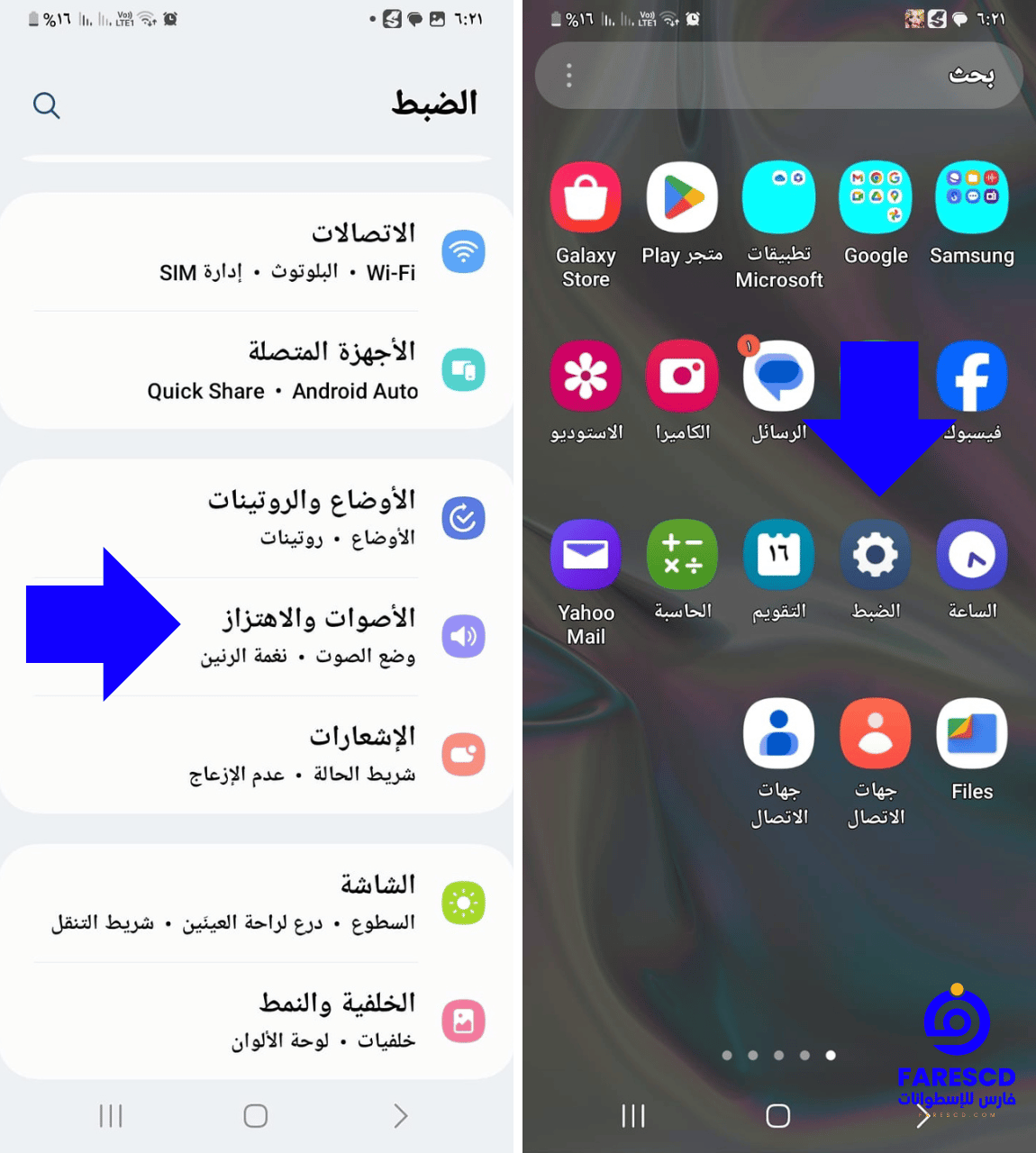
- قم بالتمرير لأسفل للنقر على “صوت التطبيق المنفصل – Separate app sound” وقم بإيقاف تشغيل المفتاح بجوار “تشغيل الآن – Turn on now”.
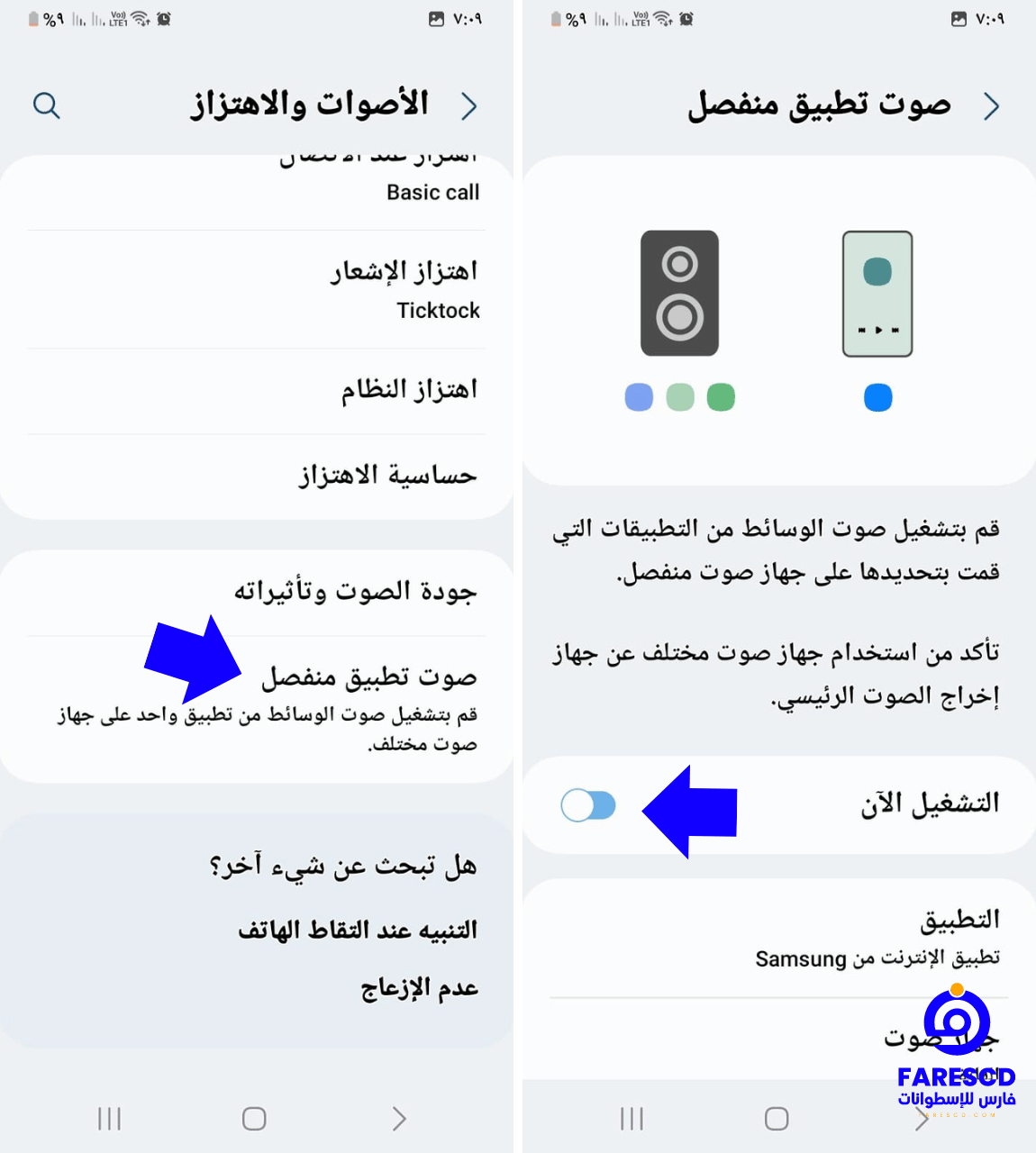
الخطوة الخامسة: تعطيل وضع “عدم الإزعاج”
إذا قمت بتمكين وضع “الرجاء عدم الإزعاج” عن طريق الخطأ على هاتفك، فلن يتم إصدار رنين للمكالمات أو تشغيل أصوات الإشعارات. لإلغاء تفعيل وضع “عدم الإزعاج”، اتجه إلى تطبيق “الإعدادات – Settings”، ثم انتقل إلى “الإشعارات – Notifications” > “عدم الإزعاج – Do Not Disturb”.
تأكد من إيقاف تشغيل “الرجاء عدم الإزعاج – Do Not Disturb”. بالإضافة إلى ذلك، تأكد من أنه لا يتم تكوينه للتشغيل التلقائي في الوقت المحدد.
الخطوة السادسة: تعطيل تحسينات السمع
يمكنك استخدام واجهة One UI لكتم صوت هاتف Samsung الخاص بك بالكامل من خلال إعدادات إمكانية الوصول. إذا كنت قد قمت بتعديل إعدادات هاتفك، فمن الممكن أن تكون قد قمت بكتم الصوت من هناك.
- قم بفتح تطبيق “الإعدادات – Settings” على هاتفك وانتقل إلى “إمكانية الوصول – Accessibility”.
- انتقل إلى “تحسينات السمع – Hearing enhancements” وقم بإيقاف تشغيل المفتاح بجوار “كتم جميع الأصوات – Mute all sounds”.
باستخدام هذه الخطوات، يمكنك إلغاء كتم الصوت على هاتفك Samsung واستعادة جميع الأصوات إلى وضع التشغيل الطبيعي.
الخطوة السابعة: الوضع الآمن
في هذه النقطة، إذا كنت ما زلت تواجه مشكلة عدم وجود صوت وتود إصلاح مشكلة تعطل الصوت فى هاتف سامسونج، يمكنك النظر في تشغيله في وضع الآمان. سيُتيح لك ذلك تحديد ما إذا كانت المشكلة ناتجة فقط عن تطبيق خارجي يعمل في الخلفية.
لتشغيل هاتف Samsung Galaxy الخاص بك في وضع الآمان، يرجى اتباع الخطوات التالية:
- اضغط باستمرار على زر الطاقة حتى تظهر لك رمز إيقاف التشغيل.
- اضغط لفترة طويلة على أيقونة إيقاف التشغيل، ثم انقر فوق علامة الاختيار الخضراء للتمهيد في وضع الآمان.
إذا كان الصوت يعمل بشكل جيد في وضع الآمان، فإنه من المؤكد أن أحد التطبيقات الخارجية يسبب المشكلة. يتعين عليك إزالة أي تطبيقات تم تثبيتها مؤخرًا للتحقق مما إذا كان ذلك يحل المشكلة أم لا.
الخطوة الثامنة والاخيرة: تثبيت تحديثات البرامج
إذا كانت مشكلة عدم عمل الصوت ناتجة عن خطأ في واجهة One UI، فإن Samsung سيكون قادرًا على إصلاح هذه المشكلة بسرعة من خلال تحديث برامج النظام. يمكنك بسهولة البحث عن أي تحديثات معلقة من خلال الانتقال إلى قسم “تحديث البرامج – Software Update” في تطبيق “الإعدادات – Settings”.
في ختام هذه الرحلة إصلاح مشكلة تعطل الصوت فى هاتف سامسونج، ندرك أن القدرة على الاستمتاع بصوت واضح وجودة عالية ليست مجرد تجربة فردية، بل تمثل جزءًا أساسيًا من حياتنا اليومية مع الهواتف الذكية. وفي مواجهة تحديات تعطل الصوت، يصبح الفهم العميق للأسباب والحلول أمرًا ضروريًا.
الخاتمة
في ختام هذا المقال، نجد أن إصلاح مشكلة تعطل الصوت فى هاتف سامسونج لا يقتصر فقط على تحديد الخلل وإصلاحه، بل يتطلب أيضًا فهمًا شاملاً للأسباب والحلول الممكنة. من خلال الخطوات المقترحة للتشخيص والإصلاح، يمكنك استعادة وظيفة مكبرات الصوت على هاتفك.
من المهم أيضًا أن تكون على دراية بالموارد المتاحة، مثل تطبيق Samsung Members وتحديثات البرامج، حيث يمكنها أن تلعب دورًا حاسمًا في إصلاح المشكلات ذات الصلة بواجهة One UI.
لا تتردد في استخدام هذه الخطوات والأدوات المتاحة لك لضمان استمرارية تجربة الصوت السليمة على هاتفك Samsung Galaxy. بتوجيه جهودك نحو التشخيص الدقيق والإجراءات الصحيحة، يمكنك الاستمتاع بجودة صوت متميزة والاستفادة الكاملة من جميع ميزات هاتفك الذكي.
مع تحيات موقع فارس الاسطوانات.
يمكنكم متابعتنا على صفحة فارس الاسطوانات على الفيسبوك.